Kako staviti fotografije i slike na PSP Memory Stick
Možete prenijeti fotografije sa svog računala na a Sony PSP tako da ih možete vidjeti na prijenosnom uređaju za igranje. Moguće je čak i premjestiti PSP pozadinu na memorijsku karticu i promijeniti pozadinu vašeg sustava.
Upute u ovom članku odnose se i na starije i na novije PSP verzije firmvera.
Što vam je potrebno za prijenos fotografija na PSP
Za prijenos datoteka s PC-a ili Mac-a na PSP memorijsku karticu, trebat će vam sljedeće:
- PSP
- Računalo
- Memory Stick Duo ili Pro Duo (obično uključeni uz PSP)
- USB kabel s Mini-B konektorom na jednom kraju
Kako prenijeti fotografije na PSP Memory Stick
Slijedite ove korake za premještanje fotografija s računala na PSP:
-
Umetnite memorijsku karticu u utor na lijevoj strani PSP-a. Ovisno o tome koliko fotografija želite da stane, možda će vam trebati jedna s većim kapacitetom od one koja ste dobili s vašim sustavom.

Lifewire Ako odlučite da trebate više memorije, svakako kupite a PSP-kompatibilna memorijska kartica.
-
Uključite PSP.

Lifewire -
Priključite USB kabel u stražnji dio PSP-a i u svoj PC ili Mac. USB kabel mora imati Mini-B konektor na jednom kraju (koji se spaja na PSP) i standardni USB konektor na drugom (koji se spaja na računalo).

Lifewire -
Ići Postavke > USB veza na početnom zaslonu PSP-a i pritisnite X gumb. Vaš PSP će prikazati riječi USB način rada, a vaše računalo ili Mac će ga prepoznati kao USB uređaj.
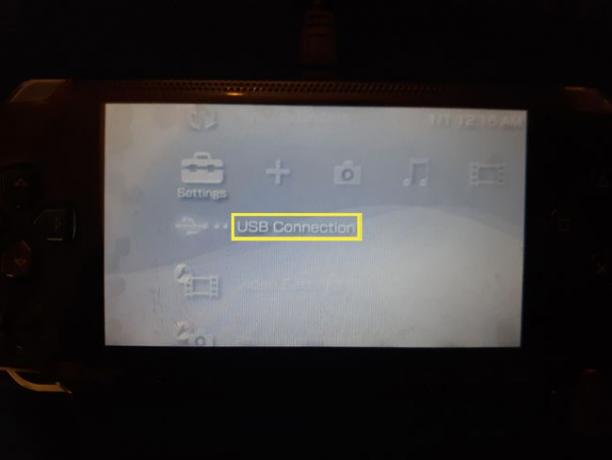
Lifewire Vaš PSP može automatski prijeći u USB način rada kada je spojen na računalo.
-
Otvorite PSP memorijsku karticu na računalu. Može biti naveden kao novi pogon ili kao Prijenosni uređaj za pohranu podataka.

-
Stvorite mapu pod nazivom PSP na memorijskoj kartici (ako je već nema) i otvorite je.
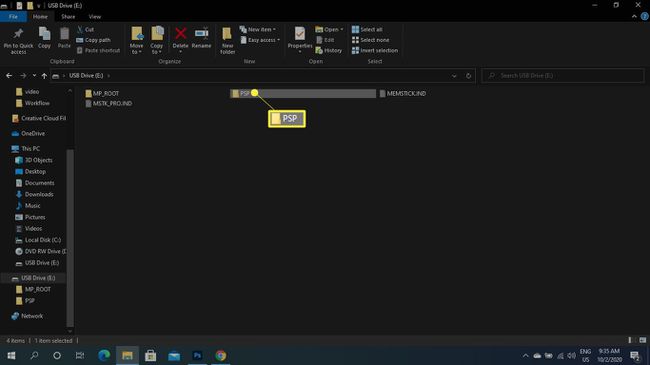
-
Stvorite mapu pod nazivom Fotografija na memorijskoj kartici (ako je već nema) i otvorite je.
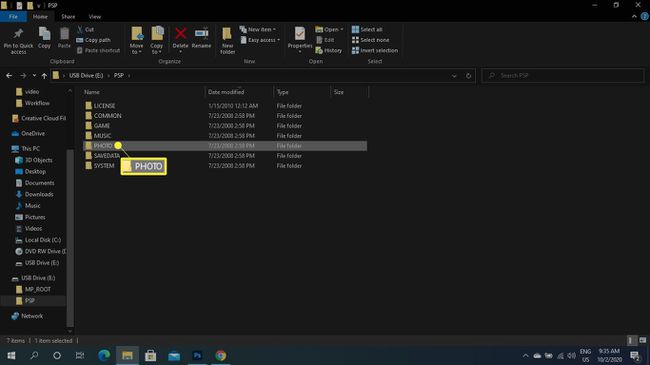
Na novijim verzijama firmvera mapa može biti imenovana Slika.
-
Povucite i ispustite slikovne datoteke u Fotografija ili Slika mapu.
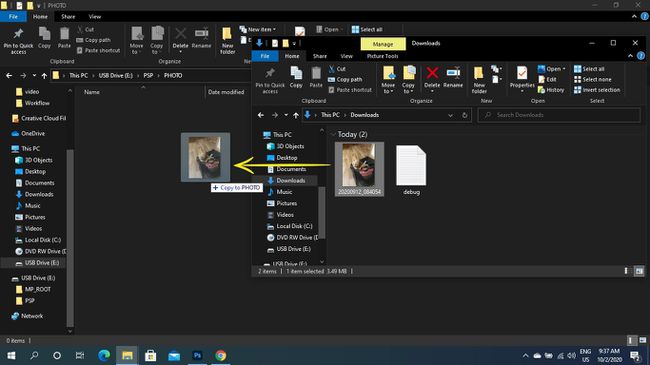
-
Odaberi Sigurno uklonite hardver na donjoj traci izbornika računala ili povucite ikonu USB uređaja za pohranu u smeće na Macu.
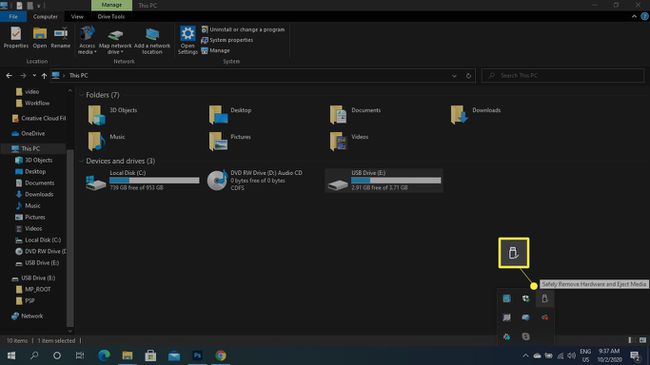
Isključite USB kabel i pritisnite gumb za krug na PSP-u za povratak na početni izbornik.
-
Za pregled svojih fotografija idite na Fotografije > Memory Stick na početnom zaslonu PSP-a.
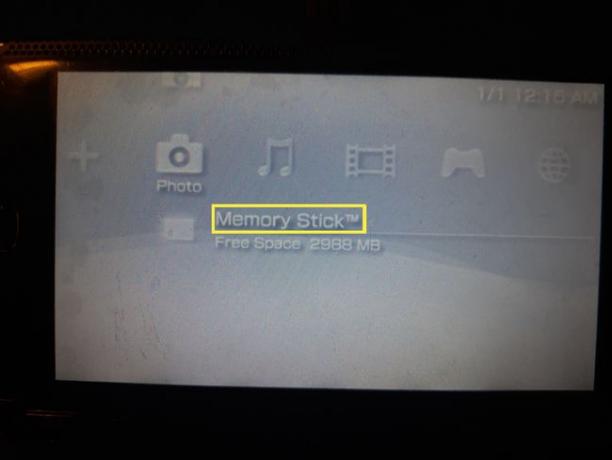
Lifewire
Postavljanje pozadine za PSP
Odaberite svoju fotografiju da biste je pogledali. Da biste ga postavili kao pozadinu za početni zaslon, pritisnite Trokut gumb na PSP-u, a zatim odaberite Postavi kao pozadinu. Možete pronaći prilagođene PSP pozadine na mreži, prenijeti ih na svoj sustav, a zatim ih postaviti kao pozadinu slijedeći gore navedene korake.
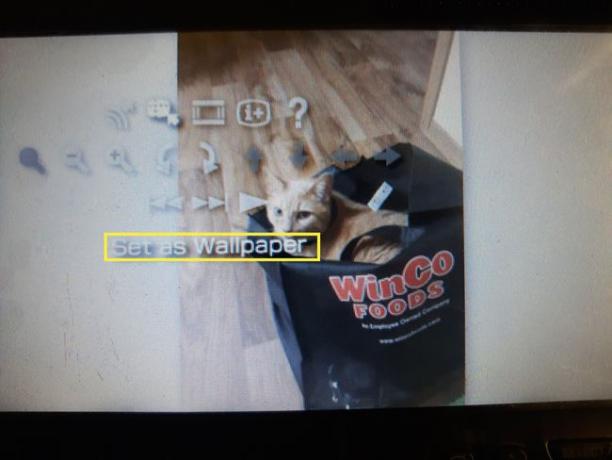
Koje formate slika možete gledati na PSP-u?
Možete gledati JGEP, TIFF, GIF, PNG i BMP datoteke na PSP-u s verzijom firmvera 2.0 ili novijom. Ako vaš uređaj ima verziju firmvera 1.5, možete pregledavati samo JPEG datoteke. S nedavnim verzijama firmvera također možete stvoriti podmape unutar mape Photo, ali ne možete stvoriti podmape unutar drugih podmapa.
Osim fotografija, možete prenosite i gledajte videozapise na svom PSP-u također.
